Auf Empfang – Euer Surface als Miracast Empfänger

In meinem Troubleshooting-Artikel Ohne Netz und doppelten Boden – Wireless networking habe ich erstmals eine neue Funktion von Windows 10 erwähnt: “Projizieren auf diesen PC”. In diesem Artikel will ich euch zeigen, wie ihr diese nützliche Funktion auf euren Surface-Devices zum laufen bekommt.
Leider hat eine Treiberproblem auf Surface Pro 3, Surface Pro 4 und dem Surface Book nämlich dazu geführt, dass diese Funktion nicht genutzt werden konnte. Dies hatte ich im Artikel entsprechend dargestellt.
Mittlerweile ist klar, dass es sich dabei um kein grundsätzliches Problem sondern um ein Problem mit dem WLAN-Treiber handelt bzw. gehandelt hat. Denn seit dem Firmware-Update für das Surface Book aus dem November funktioniert die Projektion auf das Book problemlos.
Bisher gibt es das Update leider nicht für das Surface Pro 3 und das Surface Pro 4, wir wären aber nicht SurfaceInside, wenn wir nicht nachgeforscht und eine Lösung gefunden hätten (das musste jetzt sein), denn der WLAN-Chipset ist bei allen drei Geräten identisch, und so lässt sich der WLAN-Treiber auch auf den beiden Surface Pro Devices einsetzen.
Aktuell ist folgender Treiber auf den Pro 3 und Pro 4 Geräten “aktuell”:
Diesen Treiber müsst ihr aktualisieren!
WLAN-Treiber aktualisieren
Hinweis: Die nachfolgenden Aktionen erfolgen auf eigene Gefahr. SurfaceInside und seine Autoren übernehmen keinerlei Verantwortung, falls die Änderungen zu Problemen mit oder am Gerät führen!
Treiber laden und entpacken
Zunächst müsst ihr euch das aktuelle Treiber-Paket des Surface Book bei Microsoft herunterladen. Wichtig ist es das ZIP-File und nicht das MSI-Paket auszuwählen.
Nach erfolgreichem Download entpackt ihr das ZIP-File in ein beliebiges Verzeichnis, dieses enthält dann u.A. das Verzeichnis “Drivers\Network\WiFi”.
Treiber aktualisieren
Nun ruft ihr durch Eingabe von “Geräte-Manager” im Startmenü den Geräte-Manager, wichtig ist, dass ihr dabei über administrative Rechte verfügt, ansonsten fehlt euch das Recht zur Aktualisierung des Treibers.
Jetzt ein Rechtsklick auf den Treiber “Marvell AVASTAR Wireless-AC Network Controller” und Auswahl von “Treibersoftware aktualisieren…”.
Im nächsten Dialog wählt ihr den zweiten Eintrag “auf dem Computer nach Treibersoftware suchen”. Es wird ein weiterer Dialog angezeigt, in dem ihr den Pfad zum entpackten Treiber eingeben bzw. auswählen müsst:
Jetzt “Weiter” klicken und alle nachfolgenden Dialoge bestätigen. Nach erfolgreicher Installation des Treibers werdet ihr zu einem Neustart des Systems aufgefordert.
Führt den Neustart durch, danach steht euch die die Projizieren-Funktion zur Verfügung.
Nach der Aktualisierung sollte folgender Treiber aktiv sein:
Projektion konfigurieren
So wird die Funktion grundsätzlich aktiviert:
Hier stehen die Optionen “Überall verfügbar” oder “in sicheren Netzwerken überall verfügbar” zur Auswahl, auch besteht hier die Möglichkeit die Übertragung mit einer PIN abzusichern, damit nicht jeder das eigene Device als Empfänger nutzen kann. Zusätzlich kann man auch noch eine Bestätigung vor der Wiedergabe durch das anzeigende Gerät aktivieren.
Projizieren
Der Weg, um euer Gerät nun als Miracast-Empfänger nutzen zu können, führt über die App „Verbinden“. Diese ist integraler Bestandteil des Anniversary Updates:
Wird diese gestartet, so öffnet sich das Fenster für den Empfang, das sieht in etwa so aus:
Um von einem anderen Device den Bildschirm auf euer Surface zu projizieren müsst ihr dessen Miracast-Ausgabe aktivieren. Unter Windows 10 geht das durch Aufruf von “Projizieren” aus dem Info-Center oder durch die Tastenkombination <Win>+<K>.
Hier sollte jetzt, wenn sich das Surface und das sendende Device im gleichen WLAN befinden, euer Surface angezeigt werden.
Nach dessen Auswahl startet die Übertragung, je nach getätigter Konfiguration muss für die Kopplung noch die festgelegte PIN eingegeben und auf dem Surface die Übertragung zugelassen werden.
Wie geht es weiter?
Wir hoffen, dass der Treiber demnächst auch offiziell von Microsoft ausgerollt wird. Wann genau das erfolgt ist aber bisher noch nicht bekannt. Achtet auf unsere News und die Inhalte zur bei den kommenden Firmware-Updates
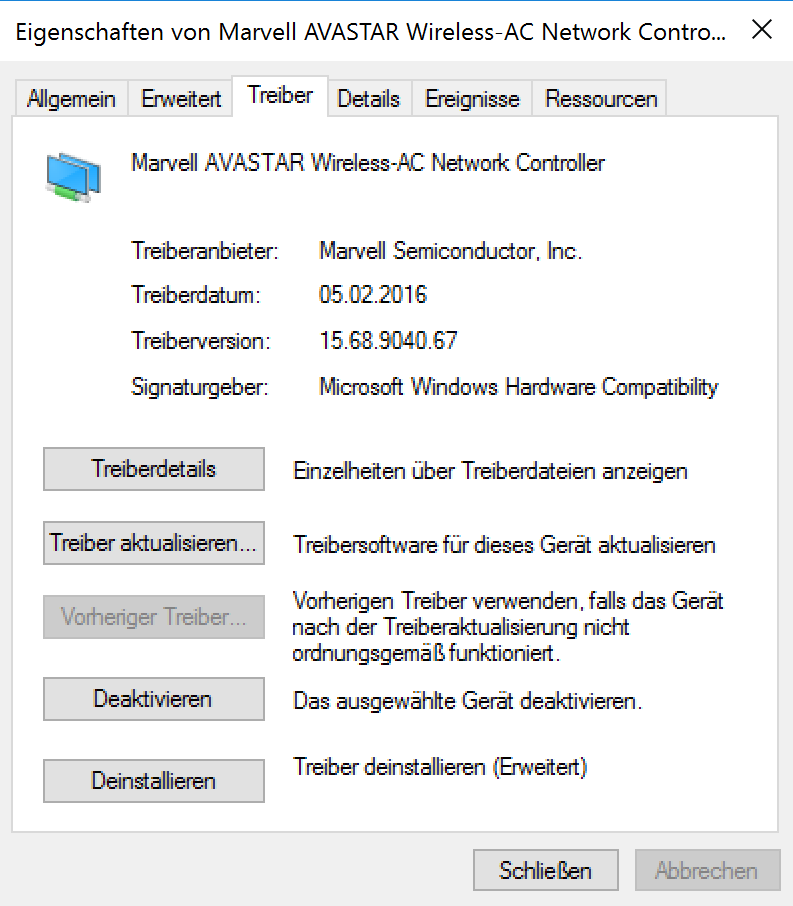
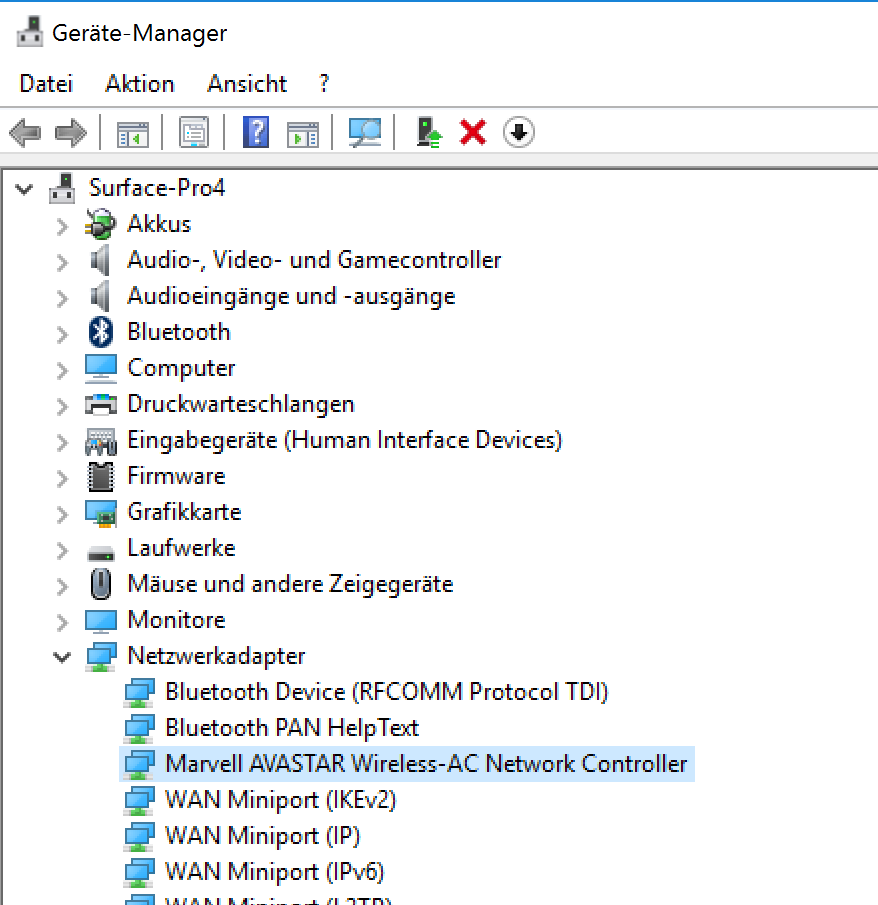
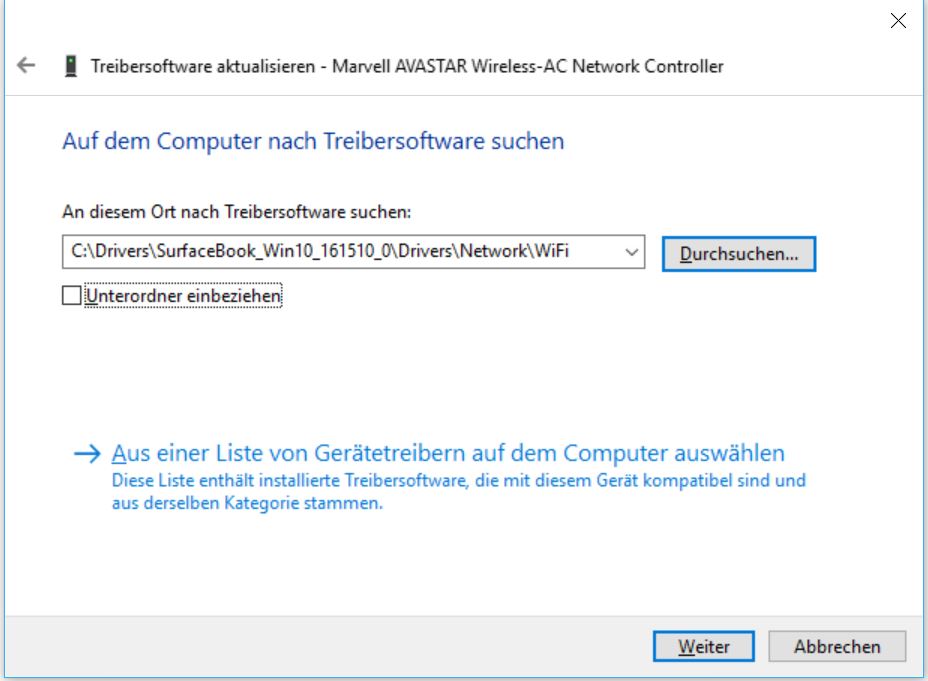
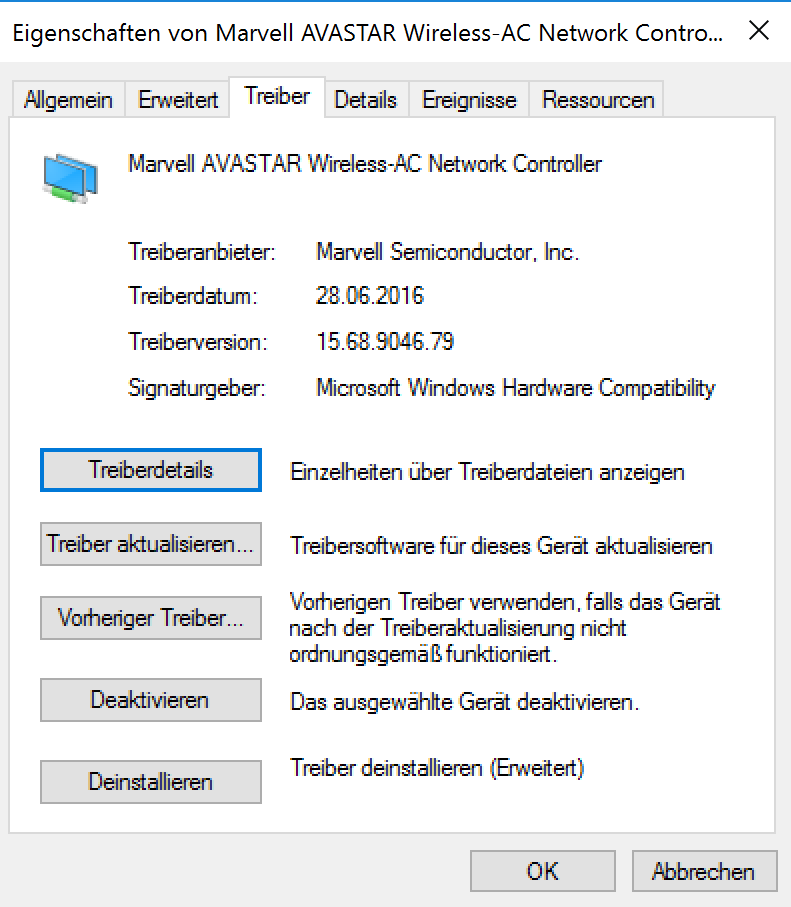
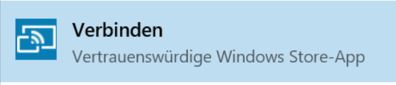
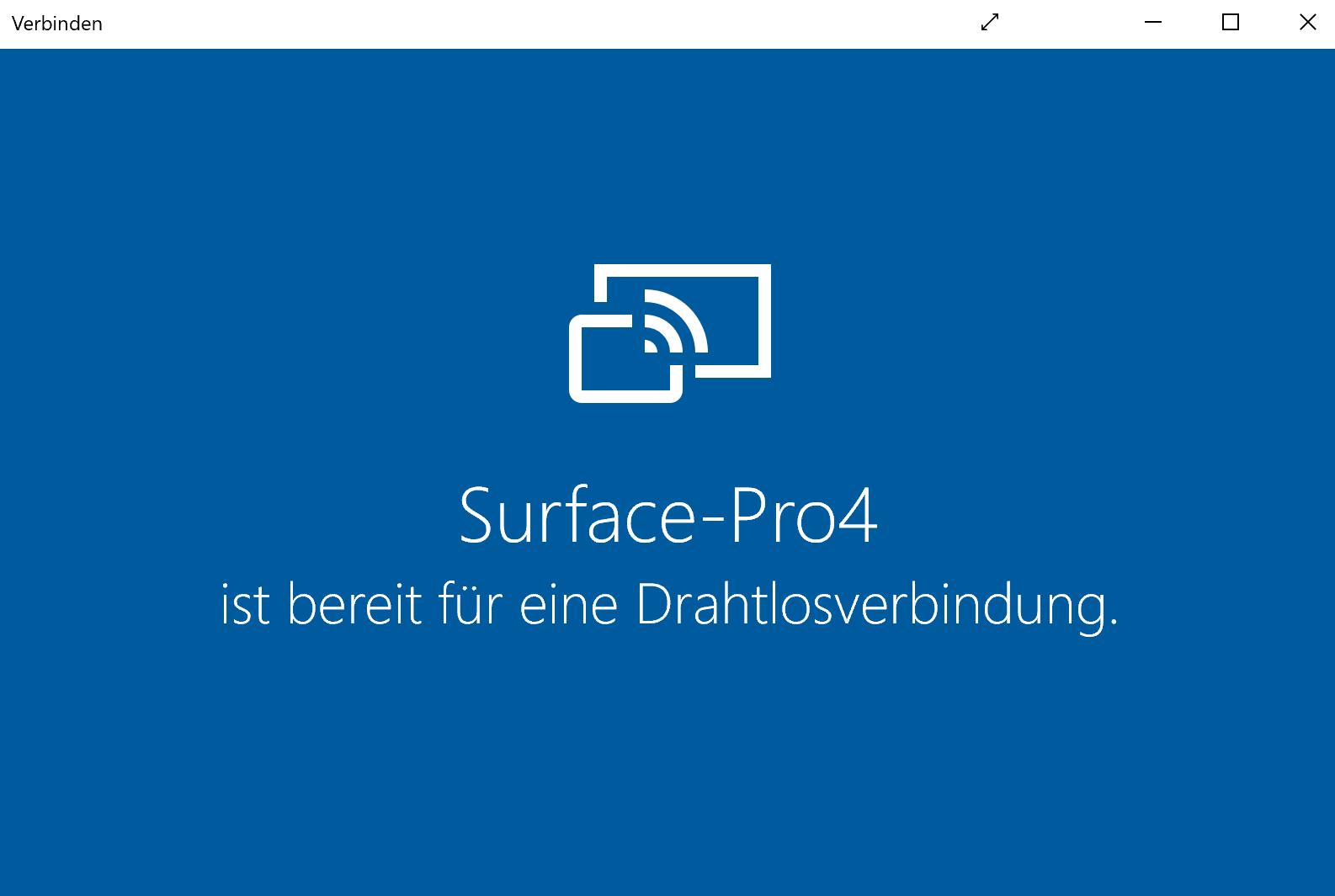







HI,
ich habe genau das gleiche Problem mit dem Internet. Wenn ich jetzt die Schritte oben zur Aktualisierung gehen möchte, sehe ich auch das Ausgangsfenster des Treibers mit exakt den gleichen Versionsnummern etc. Aber:
Sobald ich auf Treiber aktualisieren gehe, und dann auf “auf diesem Computer suchen”, findet sich kein Treiberverzeichnis.
Ich habe ein Surface Pro 3. Könntet Ihr mir bitte sagen, wie ich da weitermachen kann in diesem Fall?
LG
Hi Marie,
wenn du exakt wie oben beschrieben vorgehst dann funktioniert das auch, es sei denn du hast bereits den manuell zu installierenden Treiber aktiv.
Gruß
Thomas
Ok,
Treiber geladen und getestet.
WLAN stabil und Miracast geht auch! Super.
Coole Sache und gute Anleitung. Es geht allerdings heute schon ohne eine besondere Treiber-Installation mit Surface Pro 3 und OnePlus3. Dank diesem Beitrag weiß ich nun, dass es geht und wie 🙂
Was mich wundert, ist dass die Maus fast deaktiviert ist, allerdings nur fast, denn sie kann nach wie vor ein bisschen (allerdings sinnlos) bewegt werden.
Hi Lilli,
echt? Zeigt bei dir der Einstellungen-Dialog und die Verbindungen-App keine Meldung wegen Inkompatibilität an?
Gruß
Thomas
Viel interessanter für mich ist, ob dieser WLAN Treiber überhaupt korrekt funktioniert. Den .67er musste ich erst wieder gegen einen älteren ersetzen, da sonst das WLAN gar nicht funktioniert.
Eine Bitte hätte ich: Kann jemand den Treiber einzeln irgendwie zur Verfügung stellen? Ich habe wenig Lust 800 mb mit ner 2000er Leitung zu laden nur für einen Treiber mit keinen 10 mb.
Hallo Robert, wir konnten jetzt 2 Tage lang keine Probleme feststellen. Keine Garantie, dass es bei Dir auch tut. Systematisch getestet haben wir den Treiber nicht, aber so im tagesbetrieb an unterschiedlichen Netzen ist auf den ersten und zweiten Blick kein Problem vorhanden.
Den Download möchten wir nicht zur Verfügung stellen. Ich hoffe Dein Internetzugang musst Du nicht nach Volumen bezahlen.
Ich bin einer derjenigen, die damals mit dem TH2 Update schon Probleme mit dem WLAN Treiber hatten (siehe auch Beiträge im DrWindows-Forum) und habe dort den Workaround zur Behebung verfasst. Seit Redstone hatte ich selbst nach Updates keine weiteren Probleme. Erst das letzte Treiberupdate mit Version .67 brachte mir wieder den Ärger, dass ich gar nicht erst auf das WLAN connecten konnte. Betrifft wie gesagt nicht alle Modelle, weshalb ich auch nicht glauben kann, dass die Chips überall wirklich die Gleichen sind.
Interessant. Ich kann natürlich nur für mein SP3 sprechen, aber bisher keine Probleme mit dem WLAN-Treiber und die Datenrate ist auch in Ordnung.
Klasse Artikel und super Tipp, Danke. Ich weiß schon warum ich hier immer Lese…Qualität statt Quantität habe ich mir mal vor langem zum Motto gemacht. Funktioniert super mit dem SP3 und einem Samsung S7
Danke, freut mich, dass die Tipps für dich wertvoll sind.
Und um Quantität ist es uns noch nie gegangen.
Viele Grüße
Thomas
Auf meinem Surface-Book ist zumindest die bisherige Fehlermeldung in “Projizieren auf diesen PC” verschwunden. Ich habe gerade versucht von meinem 950 XL auf das Surface-Book (beide mit dem neuesten Insider-Update aus dem Fast Ring) zu projizieren: das funktioniert (immer) noch nicht! Das 950 XL findet das Surface-Book nicht ;-(
Hi Jürgen,
habe es zwar mit keinem Lumia getestet, aber von Surface 3 zu SP3.
Wichtig sind folgende Vorraussetzungen:
1. beide Geräte sind im gleichen WLAN
2. In den Einstellungen ist die Projektion aktiviert
3. Die App “Verbinden” ist gestartet
4. Der korrekte Treiber muss installiert sein (s. aktualisierten Artikel)
Ist das alles bei dir gegeben?
Ich kann es heute Abend auch noch mit dem Lumia 950 meiner Frau testen…
Gruß Thomas
So, gerade mit dem Lumia 950 ausprobiert. Die Verbindung wurde problemlos aufgebaut und das Lumia hat brav in den Continuum-Mode gewechselt.
Hallo Thomas,
vielen Dank für die Rückmeldung. Dann scheint das Surface Book nach wie vor die Ausnahme zu sein! Zwischen Surface Book und 950 XL funktioniert die Verbindung nicht: das Surface Book wird auf dem 950 XL nicht gefunden. Ich habe alle Voraussetzungen (Danke Thomas!) erfüllt und es tut trotzdem nicht. Ist vielleicht jemand hier, der dieselbe Kombination (Surface Book, Lumia 950 XL und alles auf neuestem Insider Fast-Ring Stand) hat?
Ah, Insider-Build ist natürlich eine Information, die bisher gefehlt hat.
Unsere Tests sind alle ausschließlich aus dem Produktionsbuild 14393.447.
Grundsätzlich geht das Surface Book, das haben wir getestet.
Gruß Thomas
Wenn ich den MS Build Prozess (und andere) richtig verstanden habe, dann sollte der Build im Fast-Ring immer den aktuellsten Stand haben. Wenn für den Produktionsbuild spezielle Fixes gemacht würden, die z.B. ein Problem mit der Miracast-Verbindung (in meinem Fall das 950 XL mit dem Surface Book) lösen würden, dann müsste man ja diese Fixes irgendwann portieren. Wenn also der jetzige Fast-Build Track zum Release/Production Track promoted würde, müssten sämtliche Fixes die im “alten” Release/Production Build gefixt wurden (aber nicht im Fasttrack) nachträglich portiert bzw. erneut gefixt werden. Oder sehe ich das falsch?
Bei einer Preview kannst du nie davon ausgehen, dass durch neue Funktionen oder Änderungen nicht neue Fehler reingekommen sind. Aus diesem Grund ist eine Preview nicht geeignet zu beurteilen, wie sich eine Funktionalität im Release-Ring darstellt.